Jak już wielokrotnie mówiono, Microsoft Office Exel posiada szeroką gamę funkcji, które pomogą nam wykonać naszą pracę szybciej i bez komplikacji. Ale tym razem nauczymy ich obsługi formularza, a nie funkcji, których muszą się nauczyć, jak umieścić lub zmienić kolor linii na podstawie wartości tekstu lub komórki w programie Excel.
Wielokrotnie zadawałeś sobie to pytanie jak zmienić kolor komórki a funkcja Excel jest po to, aby go rozwiązać. Niestety funkcje nie zmieniają wyglądu komórek, zmieniają dane zawarte w tych komórkach. Dlatego w tym przypadku skorzystamy z formularza, aby go rozwiązać.
Jak widać, w opcjach Excela użyjemy formatu warunkowego. Pomoże nam to łatwo rozwiązać ten problem, jeśli zdasz sobie sprawę, że format pozwoli nam zmienić wygląd naszego arkusza kalkulacyjnego. W przeciwieństwie do tego, co by było, gdybyśmy używali funkcji.
Gdybyśmy mieli na przykład tabelę z 6 kolumnami i 20 wierszami, moglibyśmy użyć funkcji do zamrażanie rzędów i kolumn ten Ale nie znalazłeś możliwości, która nam na to pozwala ustaw lub zmień kolor linii na podstawie tekstu lub wartości komórki w programie Excel. Następnie wyjaśnimy, jak zastosować ten format do tabeli danych.
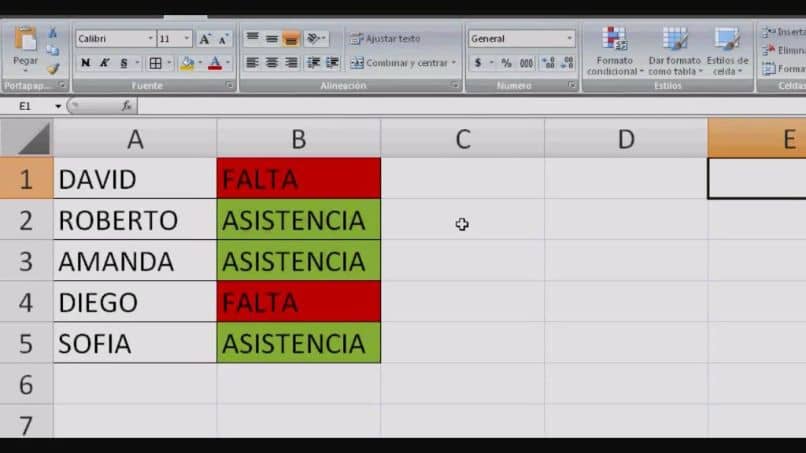
Jak zmienić kolor linii na podstawie tekstu lub wartości komórki?
Aby dokonać tego wyjaśnienia, musisz mieć arkusz kalkulacyjny Excela z arkuszem kalkulacyjnym zawierającym, powiedzmy, pięć kolumn. I z wieloma liniami, m.in. 10, te dane mogą zawierać dowolne informacje, ważne jest, aby nauczyć się zmieniać wygląd komórek za pomocą Formatowanie warunkowe ten
Kontynuując przykład, załóżmy, że nasza tabela zawiera sześć kolumn z następującymi danymi: Produkt, Ilość, Wartość, Suma, Status. Gdzie będzie warunek, czy produkt został anulowany, czy nie. Linie reprezentują 10 produktów sprzedawanych w firmie.
Chcemy więc pokoloruj linie zawierające produkty, które nie zostały anulowane o określonym kolorze ten Aby zrobić to w bałaganiarski sposób, musimy użyć formy warunkowej. Wykonaj tę operację w następujący sposób, zaznacz całą tabelę, a następnie przejdź do karty Strona główna, aby zmień kolor linii w Excelu ten
Forma warunkowa
W tej zakładce poszukamy opcji Formatowanie warunkowe , wywołamy klip i inne opcje i wybierzemy Nowa reguła. Podczas przycinania pojawi się okno o nazwie Nowa reguła formatowania. Istnieje wiele opcji, ale wybierzemy „Użyj typu, aby określić, które komórki zostaną zastosowane do formatowania”.
Wybierając tę opcję, musisz następnie napisać formułę, której będziesz używać, formuła będzie wyglądać tak = $ E4 = „Nie anulowane”. Ta formuła wskazuje wszystkie komórki w kolumnie E, które są kolumną warunku, tj. czy produkt został anulowany, czy nie. Od pierwszej komórki lub E4 do ostatniej i tylko te z tym komunikatem Anuluj będą miały kolor.
Następnie musisz nacisnąć przycisk formatu, tutaj możesz wybrać kolor komórek z komunikatem Anuluj. Możesz także zmienić wygląd, dodać efekt, zmienić obramowanie, wybrać wzory i wiele więcej. Następnie musisz zaakceptować wszystko, a twoje pudełko wyświetli wybrany kolor w komórkach, które mają komunikat Not Cancelled.
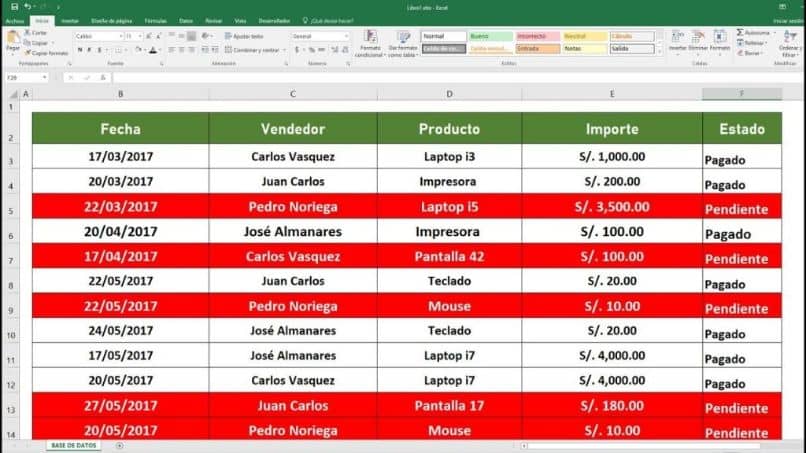
Ten sam format można zastosować do reszty tabeli, ale teraz formuła jest stosowana do komórek z anulowaną wiadomością. Gdzie dla tej wiadomości zmień tylko kolor. I bardzo łatwo się nauczyłeś jak umieścić lub zmienić kolor linii na podstawie wartości tekstu lub komórki w programie Excel.